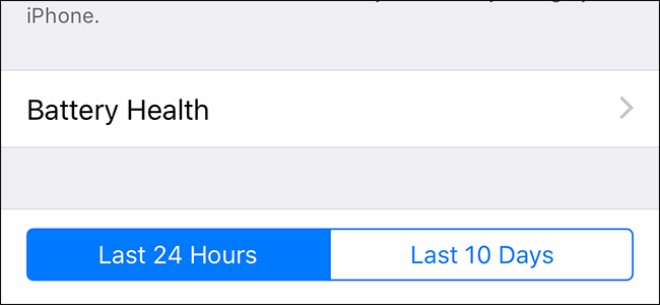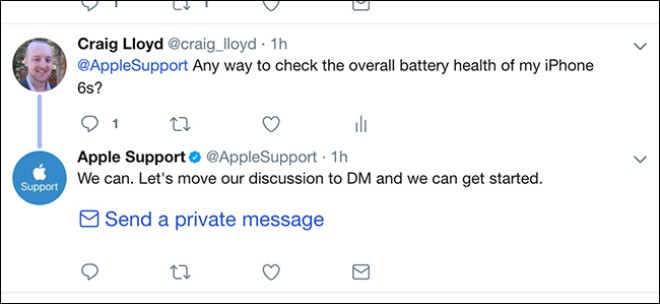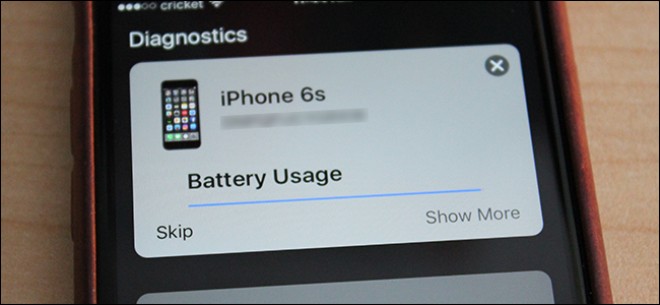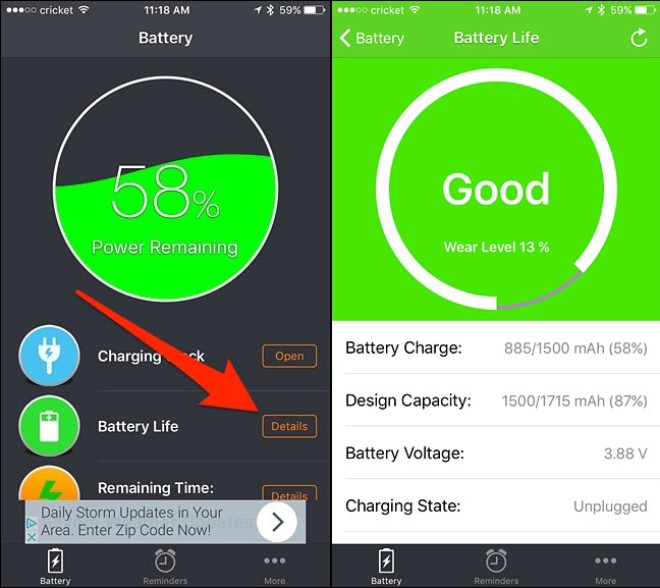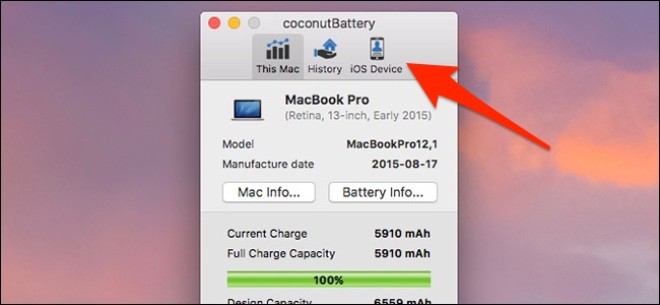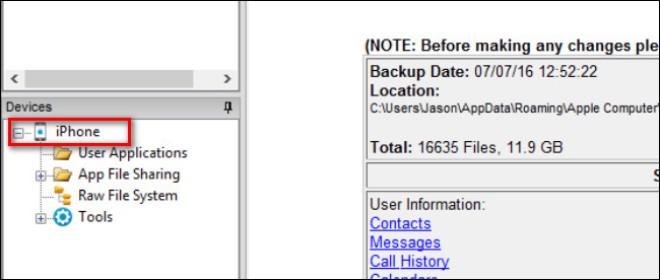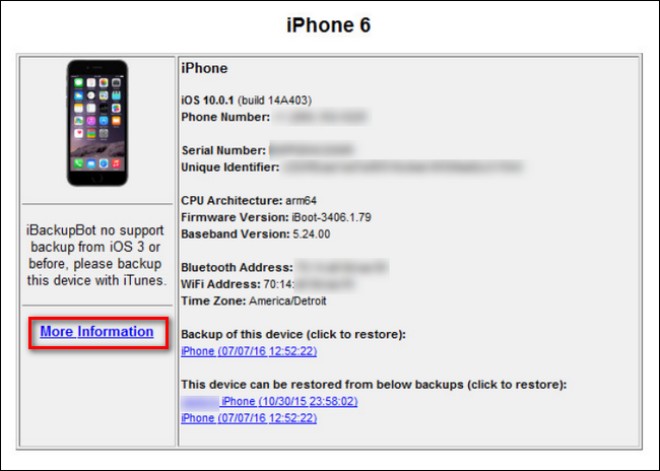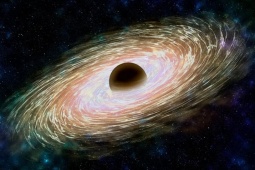Khẩn cấp làm điều này với iPhone cũ nếu không muốn hối hận
iOS có sẵn công cụ để hiển thị sức khỏe pin iPhone của bạn, nhưng bạn cũng có thể dựa vào ứng dụng thứ ba.
Sức khỏe của pin so với thời lượng pin
Sức khỏe của pin khác với thời lượng pin. Thời lượng pin xác định khả năng pin kéo dài trong một lần sạc, nhưng sức khỏe pin quyết định thời lượng pin của bạn giảm dần theo thời gian. Sau một năm, sức khỏe pin sẽ không như ngày mới mua và tiếp tục xuống cấp sau những năm tháng sử dụng.
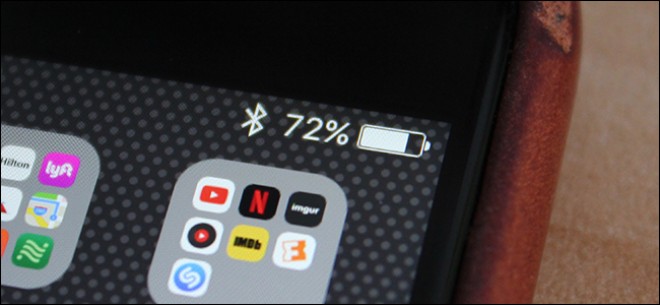
Nếu đã từng phải liên tục sạc lại điện thoại cũ vì pin chỉ kéo dài một vài giờ thì bạn sẽ biết điều này thật khó chịu. Vấn đề đặt ra là hầu hết các điện thoại di động không có công cụ theo dõi sức khỏe pin để họ xác định thời điểm thay pin mới. May mắn là bạn vẫn có thể kiểm tra được cái nhìn toàn cảnh về sức khỏe pin, bao gồm dung lượng tối đa còn lại và tổng số chu kỳ sạc đã thực hiện.
Pin lithium-ion (được tìm thấy trong hầu hết mọi smartphone) sẽ bị giảm một chút xíu sau mỗi chu kỳ sạc. Apple cho biết họ thiết kế pin iPhone để nó có thể giữ được khoảng 80% dung lượng sau 500 lần sạc. Dữ liệu về sức khỏe pin không có sẵn trong cài đặt iOS, vì vậy bạn phải thực hiện một số biện pháp bổ sung để có được thông tin này và có một số cách để thực hiện.
Đối với iOS 11.3 trở lên
Kể từ iOS 11.3 và iPhone 6 trở lên, Apple đã cho phép người dùng có thể tra cứu sức khỏe pin ngay trong phần Settings. Bạn chỉ cần mở nó và điều hướng đến Battery > Battery Health. Từ đó bạn sẽ thấy một tỷ lệ phần trăm bên cạnh Maximum Capacity, vốn cung cấp cho bạn ý tưởng tốt về việc pin iPhone có trong tình trạng sức khỏe tốt hay không, tỷ lệ phần trăm càng cao thì càng tốt.
Bên dưới đó, bạn sẽ thấy iPhone hoạt động như thế nào dựa trên tình trạng pin trong văn bản nhỏ bên dưới Peak Performance Capability. Đối với pin có tình trạng tốt, có thể bạn sẽ thấy “Your battery is currently supporting normal peak performance”. Nếu không, bạn có thể thấy một thông báo khác nếu pin kém đi.
Hỏi bộ phận hỗ trợ của Apple
Trong những năm trước, nếu muốn biết tình trạng sức khỏe pin của iPhone, bạn phải đưa nó đến Apple Store và để họ chạy thử nghiệm chẩn đoán. Tuy nhiên điều này giờ cũng có thể được thực hiện từ xa.
Có một số cách bạn có thể nhận được sự hỗ trợ của Apple. Bạn có thể truy cập trang web hỗ trợ của họ tại địa chỉ getsupport.apple.com và nói chuyện với ai đó qua điện thoại, qua công cụ trò chuyện hoặc thậm chí gửi tweet cho công ty.
Về cơ bản, họ sẽ bảo bạn cung cấp cho họ số sê-ri và phiên bản iOS của iPhone. Sau đó, họ sẽ chấp thuận cho bạn kiểm tra chẩn đoán mà bạn sẽ truy cập trong ứng dụng Settings. Khi chạy xong, bạn sẽ cung cấp thông tin cho đại diện bộ phận hỗ trợ biết và sau đó họ tiết lộ tình trạng sức khỏe của pin.
Nhược điểm duy nhất là Apple sẽ không cung cấp một con số có thể định lượng được bằng sức khỏe của pin, chỉ nói rằng nó có vẻ như có sức khỏe hoàn hảo.
Nhận số liệu cụ thể hơn cho sức khỏe pin
Có khá nhiều ứng dụng kiểm tra trạng thái pin ngay từ điện thoại của bạn, nhưng Battery Life Doctor là một ứng dụng đơn giản, miễn phí và có sẵn trong App Store. Nó cung cấp cho bạn một màn hình đơn giản để cung cấp tình trạng sức khỏe pin iPhone.
Phần Battery Life trong ứng dụng là nơi bạn nên tập trung. Chạm vào Details bạn sẽ thấy thông tin về tình trạng sức khỏe pin. Trên màn hình này, điều đầu tiên bạn sẽ chú ý là hình ảnh đồ họa cho biết sức khỏe tổng thể của pin với các thông tin Perfect Perfect, Good, Bad… Cấp độ tiếp theo là một tỷ lệ phần trăm cho thấy pin đã xuống cấp bao nhiêu. Vì vậy nếu nó nói là 13% thì tổng dung lượng sạc mà pin có thể giữ là 87% so với mức tối đa ban đầu (100%).
Bên dưới nó sẽ cho bạn thấy một số điều khác, bao gồm lượng pin còn lại trong lần sạc hiện tại, dung lượng sạc, điện áp pin và điện thoại có đang sạc hay không.
Bằng phần mềm trên máy tính
Người dùng Mac có thể sử dụng tiện ích miễn phí có tên CoconutBattery tại địa chỉ www.coconut-flavour.com/coconutbattery. Nó không chỉ cung cấp thông tin về pin MacBook mà cả iPhone (hoặc iPad) của bạn.
Chỉ cần cắm iPhone vào máy Mac, mở CoconutBattery và sau đó nhấp vào iOS Device ở trên cùng. Từ đó bạn sẽ thấy trạng thái sạc hiện tại, cũng như Design Capacity để cung cấp tình trạng chung về sức khỏe pin iPhone.
Người dùng Windows thì có thể sử dụng iBackupBot tại địa chỉ www.icopybot.com/download.htm. Nó có giá khoảng 815.000 đồng nhưng cho phép dùng thử miễn phí 7 ngày để bạn xem qua sức khỏe pin iPhone.
Sau khi cắm iPhone vào máy tính, mở ứng dụng và đợi một lát để nó quét cấu hình thiết bị của bạn. Ở phía bên trái tìm đến menu Devices và chọn thiết bị của bạn. Sau đó nhấp vào More Information ở thanh thông tin thiết bị.
Ở đầu màn hình, bạn sẽ tìm thấy thông tin muốn tìm, bao gồm CycleCount để xem thiết bị đã được sạc bao nhiêu chu kỳ, Design Designacityacity cung cấp dung lượng pin gốc và FullChargeCapacity cung cấp mức sạc tối đa. Ví dụ trong bài là pin đã xuống cấp khoảng 50mAh, tương đương 3%.
Mặc dù đã được cải thiện nhưng dung lượng pin của iPhone XS Max vẫn còn rất hạn chế.